1、首先我们【打开】一张需要制作成撞色效果的【图片】,如图所示。

2、在图层的下方,我们【新建】出一个图层1出来,如图所示。
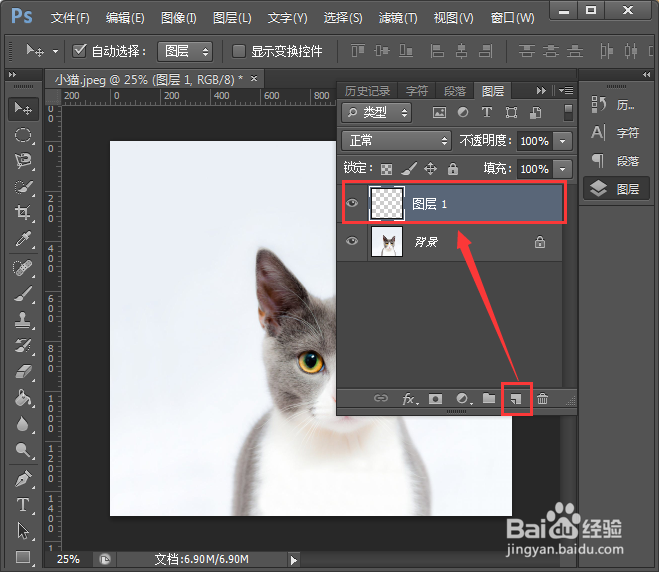
3、在左侧点击色块,把颜色条移动到【红色#FF0179】,点击【确定】,如图所示。
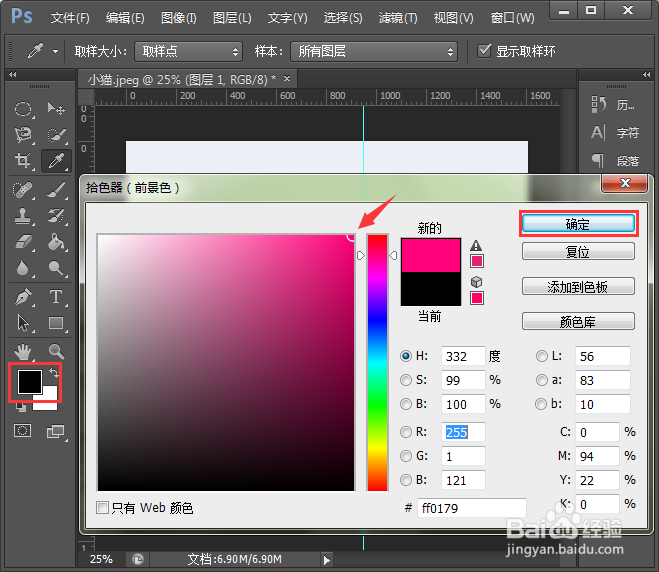
4、红颜色设置好了之后,点击【画笔】,把笔孀砌湫篡刷设置为600的大小。在图片上先拉出一条参考线,然后再涂上红色,如图所示。
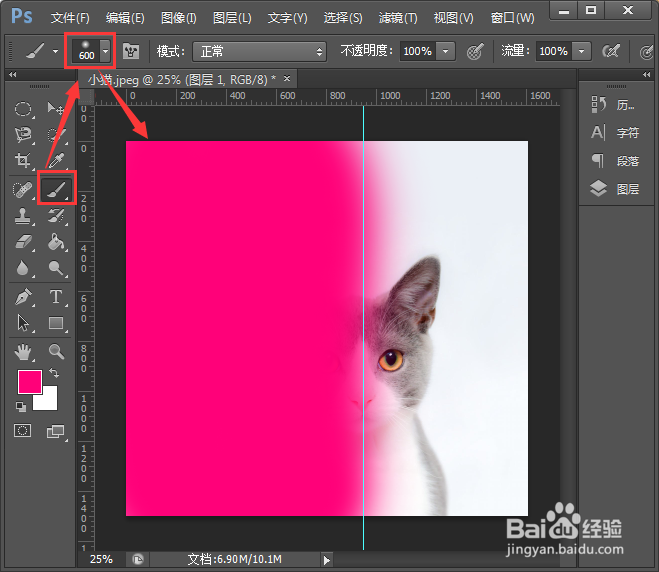
5、红色涂好之后,再选择另外的一种颜色。用相同的方法,填充为【蓝色#2600E7】,点击【确定】,如图所示。

6、蓝色涂好之后,在图层里选择【正片叠底】的效果,如图所示。
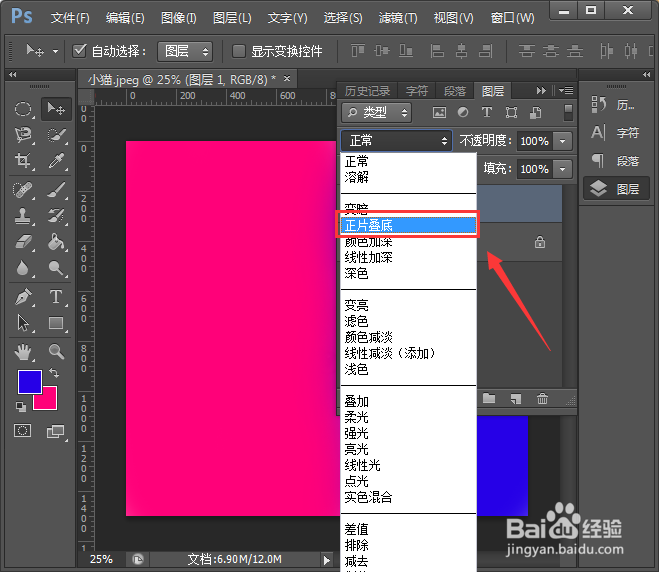
7、最后我们看到图片上,已经成功填充红蓝两种颜色撞色效果了。

